Capture One Pro 20-i kõrge dünaamilise ulatuse (HDR ) filtrit on märkimisväärselt täiustatud ja see pakub teile palju uusi kohandamisvõimalusi. Kui redigeerite suure kontrastivahemikuga pilti, saate HDR-filtrit kasutada mitte ainult valguse ja varju tõhusaks ümberreguleerimiseks, vaid ka üldise pildi optimeerimiseks. Selles juhendis näidatakse üksikasjalikult, kuidas uuendatud HDR-filtrit kõige paremini ära kasutada.
Peamised järeldused
- Heleduste ja varjude liugurid on nüüd tsentreeritud ja algavad nullist.
- Uued liugurid valge ja musta jaoks pakuvad täpsemaid kontrasti kohandusi.
- Uute liugurite reguleerimine säilitab pildi kontrasti ja parandab pildikvaliteeti.
Samm-sammuline juhend
Samm 1: Avage HDR-filter
Käivitage Capture One Pro 20 ja valige pilt, mida soovite redigeerida. Navigeerige eksponeerimisalale, kust leiate HDR-filtri. Avage filter, et kuvada uued liugurid.
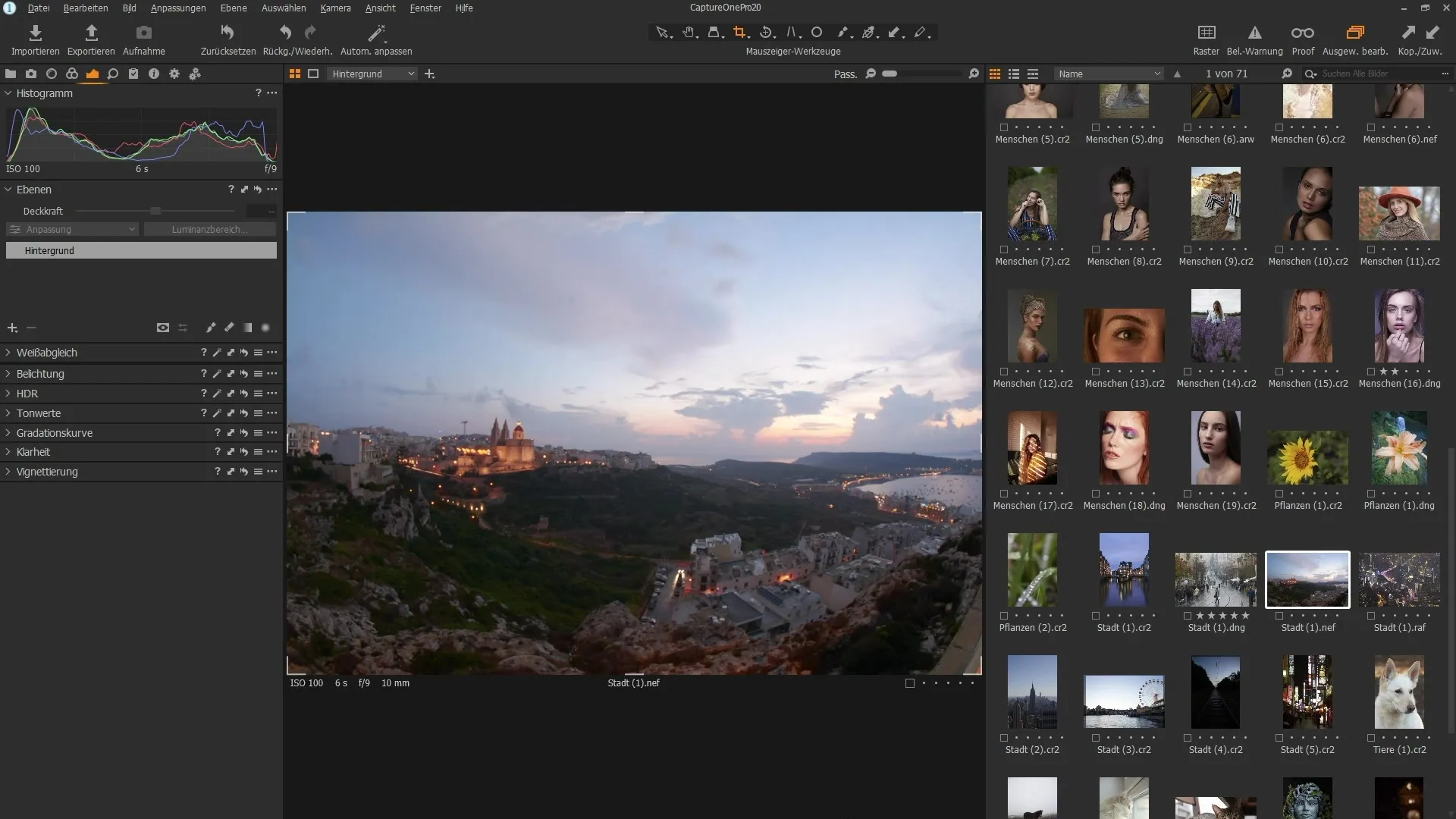
Samm 2: Uute liugurite mõistmine
Tänu muudetud liuguritele heleduste ja varjude jaoks on teil nüüd rohkem vabadust. Pange tähele, et liugurid on nüüd tsentreeritud, mis tähendab, et saate teha kohandusi nii üles- kui ka allapoole. Varasemates versioonides algasid liugurid vasakult ja piirasid teie võimalusi.
Samm 3: Valgustuse reguleerimine
Liigutades heleduse liugurit vasakule, saate ülevalgustatud alasid tumedamaks muuta ja detaile tagasi tuua. Siiski on teil ka võimalus heledamaks muuta heledad kohad, liigutades liugurit paremale, mis võimaldab teil aktiivselt kujundada pildi välimust.
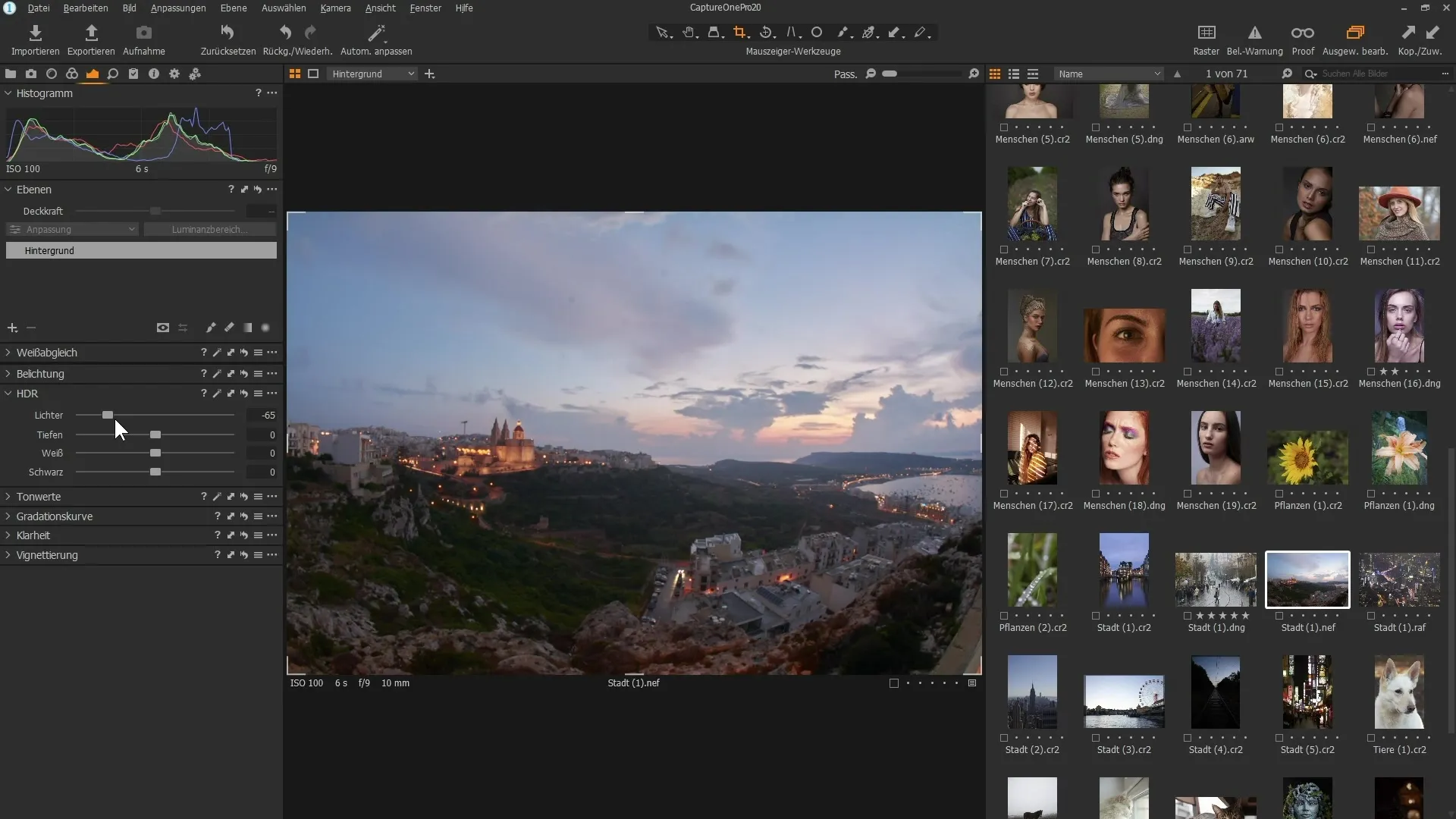
Samm 4: Sügavuste reguleerimine
Sügavuste liugur töötab sarnaselt. Kui liigutad seda paremale, saad alavalgustatud aladelt detaile tagasi tuua. Kerge liigutus vasakule aitab seevastu kontrasti suurendamiseks juba tumedate alade veelgi tumedamaks muuta.
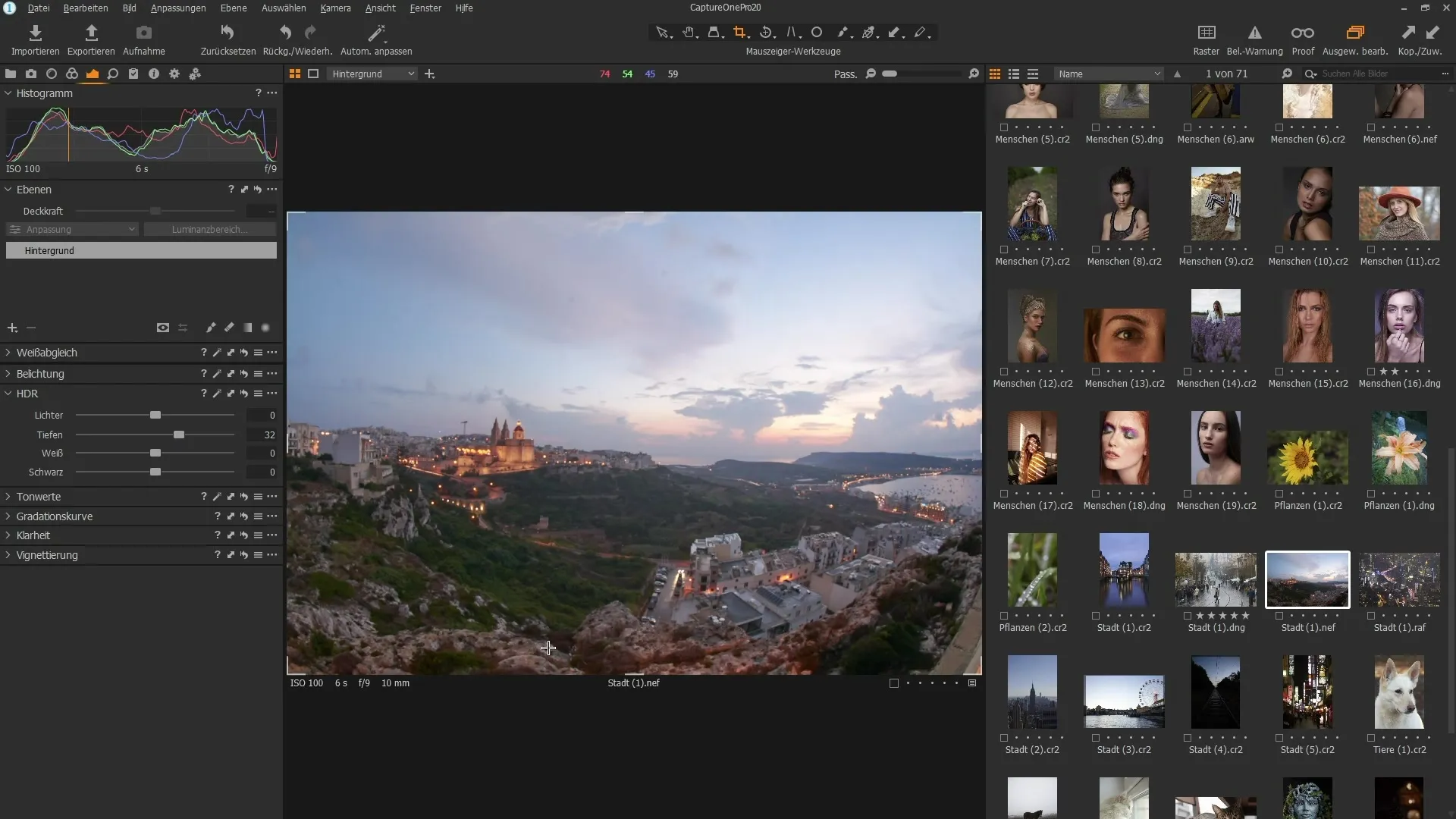
Samm 5: Uute valge ja musta värvi liugurite kasutamine
Uued valge ja musta liugurid annavad teile täiendava kontrolli kontrasti seadistuse üle. Valge liuguri vasakule liigutamine tumendab heledaid alasid, samas kui musta liugur võimaldab tumedaid alasid veidi heledamaks muuta, ilma et pilt näeks lame välja.
6. samm: Hinnake tulemusi histogrammis
Jälgige, mis juhtub äärmuslike väärtustega, kui te oma kohandusi teete. Histogrammi vaatamine annab teile aimu, kuidas tooniväärtused pildil paiknevad. Märkate, et uute liuguritega tehtud kohandused mõjutavad üldist kontrastsust selgemalt kui eelmised liugurid.
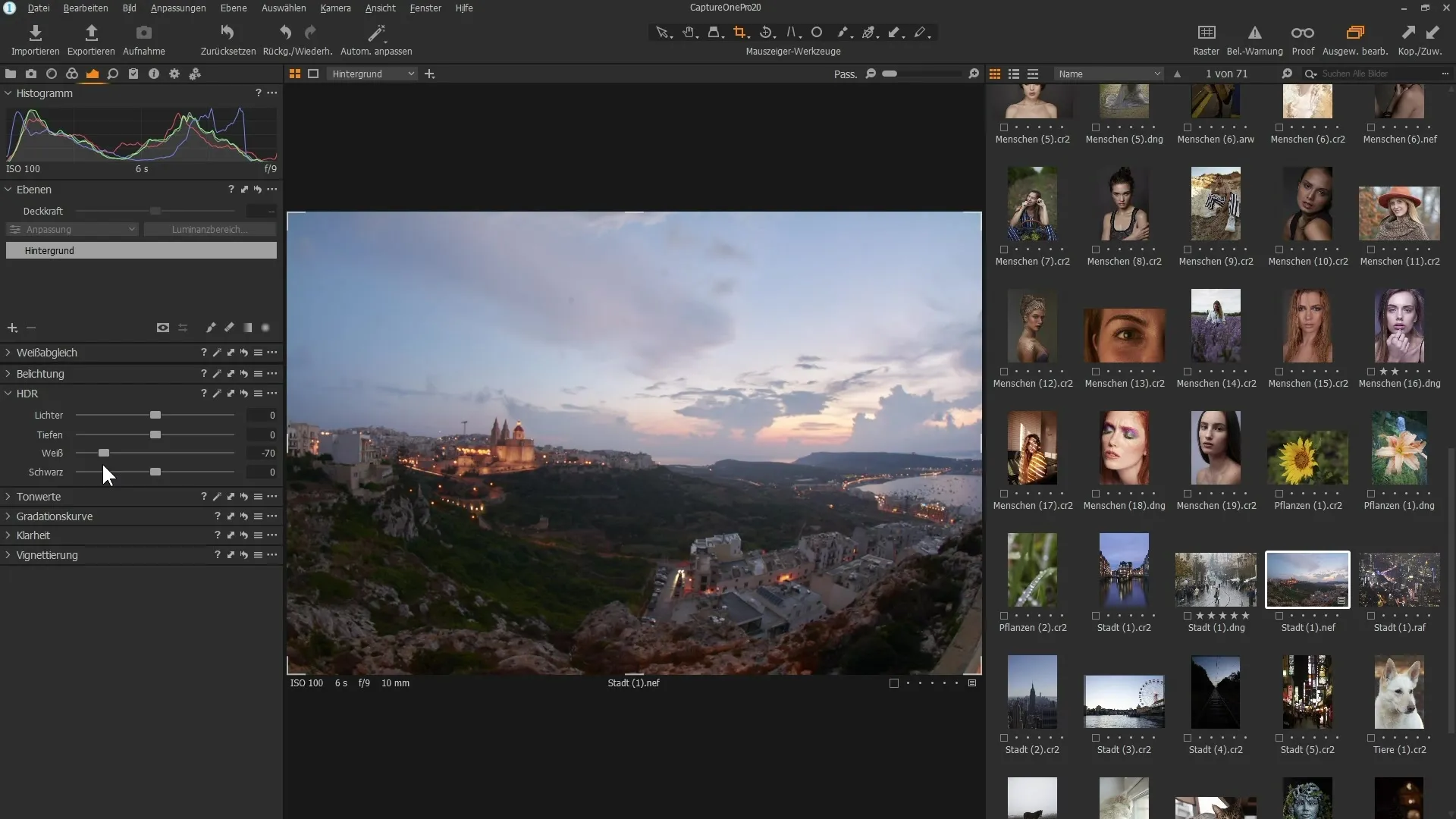
Samm 7: Peenhäälestamine klassikaliste liuguritega
Mine pildi keerulistesse osadesse, et tuua tagasi detaile. Üldise pildi täiendavaks optimeerimiseks saate kasutada klassikalisi heledate ja varjude reguleerijaid. Nende kohanduste täpne kasutamine annab tavaliselt üldjuhul loomulikuma välimuse.
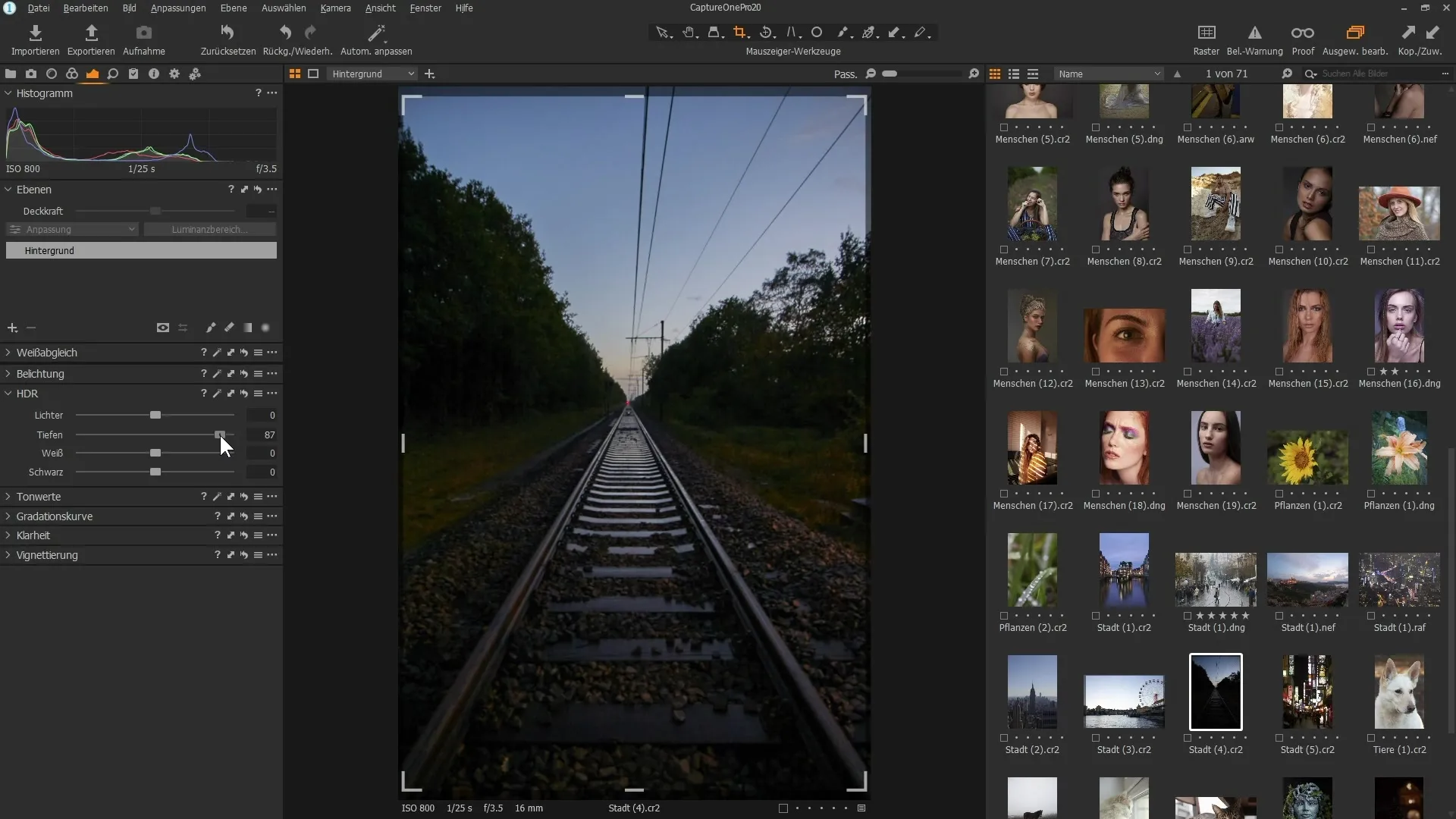
8. samm: lõplikud parandused
Lõpuks katsetage valge ja musta värvi liuguritega, et pilt mitte ainult ei näeks hea välja, vaid jääks ka loomulikuks. Veenduge, et ei esineks ebaloomulikke värvimuutusi ega liigset müra.
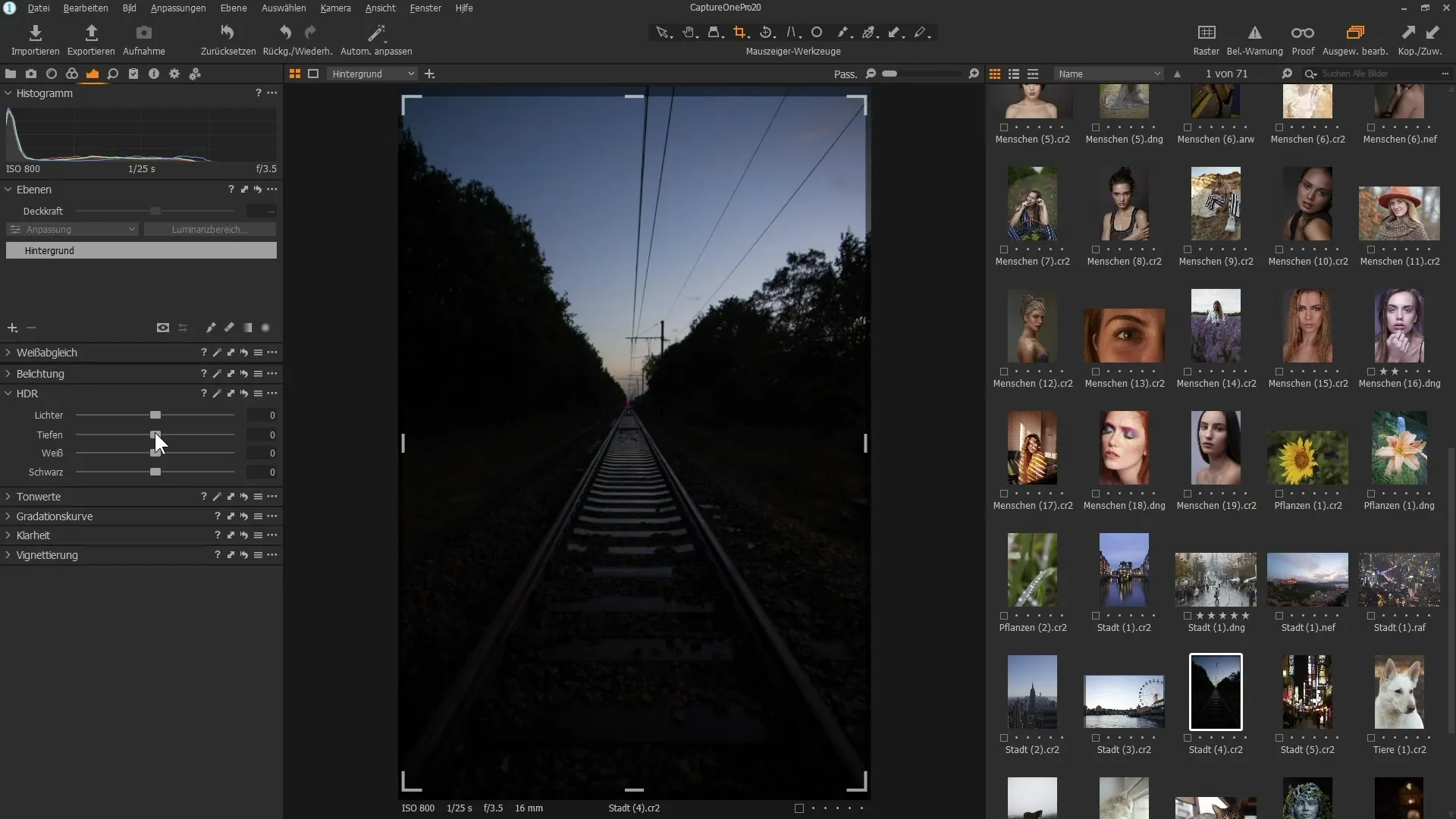
Kokkuvõte - tõhusad kohandused Capture One Pro 20 muudetud HDR-filtriga
Capture One Pro 20 HDR-filtri parandused pakuvad teile mitmekülgseid ja täpsemaid reguleerimisvõimalusi oma piltide jaoks. Tänu uutele heledate, varjude, valgete ja mustade värvide reguleerimisvahenditele saate kontrollida pildi kontrastsust ja taastada tõhusalt detaile. Need täiustused ei võimalda mitte ainult loovamat toimetamist, vaid ka kvaliteetsemat lõpptulemust.
Korduma kippuvad küsimused
Kuidas töötab HDR-filter Capture One Pro 20-s? HDR-filter võimaldab teil täpselt reguleerida valgus- ja varjealasid ning tuua tagasi detaile.
Millised on HDR-filtri uued funktsioonid? Uued valge ja musta värvi liugurid pakuvad paremat kontrolli pildi kontrasti ja tooniväärtuste üle.
Kuidas parandada pildi kontrastsust ilma pildikvaliteeti kahjustamata? Kasutage uusi valge ja musta värvi liugureid kontrasti peenemaks reguleerimiseks.


